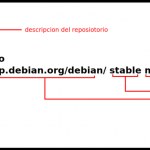Archivo mensual: junio 2017
Instalar Wireshark 2.2.x en debian 8.x y 9.x
 Wireshark es una herramienta interactiva para analizar el tráfico de red. Permite ver el contenido de todos los paquetes que entran y salen por una interfaz de red, lo cual es muy útil para monitorear el tráfico (por ejemplo ver qué protocolos se están utilizando, que hosts están distribuyendo malware, etc.) Wireshark es el analizador de tráfico más utilizado y es el estándar de facto en el mundo de la seguridad informática, reemplazando al clásico
Wireshark es una herramienta interactiva para analizar el tráfico de red. Permite ver el contenido de todos los paquetes que entran y salen por una interfaz de red, lo cual es muy útil para monitorear el tráfico (por ejemplo ver qué protocolos se están utilizando, que hosts están distribuyendo malware, etc.) Wireshark es el analizador de tráfico más utilizado y es el estándar de facto en el mundo de la seguridad informática, reemplazando al clásico tcpdump. Las características más interesantes de Wireshark son que permite examinar de forma interactiva cada paquete capturado, filtrar captura por protocolo, puerto, IP, etc. y guardar la captura en diferentes formatos, además se ser software libre libreado bajo la licencia GPLv2.
Instalación
Para instalarlo en Debian basta con abrir una terminal y desde ahí digitar el siguiente comando
# apt-get install wireshark
Si deseas la ultima versión descargar desde aquí:
https://www.wireshark.org/#download
Desde la opción de Sources Code, desempaquetarlo y desde el directorio desempaquetado, por la con sola ejecutar:
./install-sh
Al lanzar la aplicación desde el icono del menú o el escritorio veremos la siguiente ventana:

Al tratar de activar es escaneo (1) veremos inmediatamente que no hay disponibles tarjetas de red para captura (3) ya que como vemos están denegados los permisos de ejecución (2):; es decir no tenemos los permisos de súper usuario que son requeridos para poder ejecutar la aplicación y que además tenga acceso a monitorizar las tarjetas de redes instaladas; por lo tanto la forma de ejecutarlo seria desde una terminal o consola mediante el siguiente comando:

Siempre ingresando como Super Usuario. su
Hecho esto tendremos disponibles los acceso a las tarjetas de red como veremos

Sabiendo que las tarjetas presentes en nuestro equipo son:
(Usamos el comando ifconfig para averiguarlo, recuerda que en Debian 9 se cambio a enp4s0 en Debian 8 es eth0)
# ifconfig

Y listo! ya podemos «olfatear» (snifer) nuestra red.
Icono lanzador en el Escritorio
Por otra parte si eres como yo que prefiero tener un icono lanzador en mi escritorio veamos como lograrlo sin tener problemas o errores.
Bien, como ya dijimos el wireshark requiere permisos de Super Usuario para ejecutarse, sin embargo desde el escritorio esos permisos son denegados; por lo tanto vamos a crear un acceso directo para poder ejecutarlo con esos permisos.
Para ello con el botón derecho del mouse hacemos clic en el escritorio ahí veremos el siguiente menú:

Y aparecerá la siguiente ventana de dialogo, donde colocaremos lo siguiente:

El comando es:
gksu -u root 'wireshark'
donde le estamos diciendo al escritorio que lance el wireshark como usuario root
Algunos detalles
Si por alguna circunstancias el wireshark produce algún tipo de error o mensajes con errores como el siguiente:

Significa que va a funcionar sin embargo es posible que no se guarden las capturas, para solucionar este inconveniente modifique el archivo: init.lua
# nano /usr/share/wireshark/init.lua
y ahí cambiamos la linea: disable_lua = true

Guardamos y probamos.
Si además tenemos problemas con los usuarios pese haber hecho todo esto otra opción es decirle a wireshark que permita a los usuarios que no son root se ejecute de todas maneras mediante el siguiente comando:
# dpkg-reconfigure wireshark-common
y parecerá la siguiente ventana en la que debemos decirle «Si» y listo!

A disfrutar con mucha responsabilidad esta herramienta, útil para quienes nos gusta estudiar las redes. 🙂
Editor para programadores de «C» -IDE – CodeBlocks
 CodeBlocks, es un editor gráfico para desarrolladores y programadores, es posible editar lenguajes como C++, GCC, y FOTRAN, Actualmente Code::Blocks esta en la versión 16.01, es muy recomendado para programar.
CodeBlocks, es un editor gráfico para desarrolladores y programadores, es posible editar lenguajes como C++, GCC, y FOTRAN, Actualmente Code::Blocks esta en la versión 16.01, es muy recomendado para programar.
En este tutorial vamos a instalar la IDE en nuestro Debian; para ello debemos abrir la consola o terminal, logeandonos como súper usuarios y desde ahí escribimos lo siguiente:
# apt-get install codeblocks

Esperamos que se instale luego buscamos en el menú CodeBloks y lo ejecutamos, inmediatamente veremos una ventana como esta:

Donde como veremos ha detectado que tenemos instalado el GCC (C++) (1) , el cual debemos escoger por defecto (2) y presionar OK (3), hecho esto ya es posible ver el editor en la ventana de bienvenida y listo para trabajar.

Ahora podemos empezar a escribir nuestro código, parta este ejemplo usaremos el ya conocido «Hola Mundo»
 Desde el menú de codeBloks podemos ejecutar, compilar y ejecutar nuestro programa y el resultado se podrá ver por la terminar de la siguiente manera:
Desde el menú de codeBloks podemos ejecutar, compilar y ejecutar nuestro programa y el resultado se podrá ver por la terminar de la siguiente manera:
Ejecutar aplicaciones gráficas con permisos de root desde un lanzador
![]() Hay ocasiones en las que por un motivo u otro queremos ejecutar aplicaciones gráficas como superusuario o como si lo estuviera ejecutando otro usuario distinto al nuestro. La mayoría de las personas que conozco (en especial las personas que llevan poco tiempo usando linux) lo hacen desde el terminal con el comando sudo o con el comando su, esta no es la forma más correcta de hacerlo además de que presenta un problema si por ejemplo quieres crear un lanzador que ejecute un programa como root o si quieres ejecutar un comando como root en el miniCLI (es el cuadro de ejecutar aplicación que se abre con ALT+F2).
Hay ocasiones en las que por un motivo u otro queremos ejecutar aplicaciones gráficas como superusuario o como si lo estuviera ejecutando otro usuario distinto al nuestro. La mayoría de las personas que conozco (en especial las personas que llevan poco tiempo usando linux) lo hacen desde el terminal con el comando sudo o con el comando su, esta no es la forma más correcta de hacerlo además de que presenta un problema si por ejemplo quieres crear un lanzador que ejecute un programa como root o si quieres ejecutar un comando como root en el miniCLI (es el cuadro de ejecutar aplicación que se abre con ALT+F2).
A continuación voy a exponer varias formas de ejecutar aplicaciones gráficas como root.
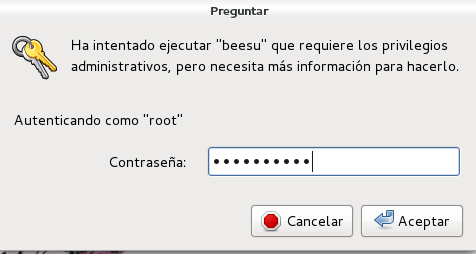
Con los comandos sudo o su
Para ejecutar un programa (gedit por ejemplo) con su o con sudo con permisos de root se abre un terminal y se escribe lo siguiente:
Con el comando sudo:
En el caso de que en vez de ser el usuario root el que ejecute el comando sea un usuario llamado pepe tendríamos que usar usar la directiva -u y como argumento el nombre del usuario. Ejemplo:
Con el comando su:
Para que ejecute el comando como si fuera un usuario llamado pepe se usa la directiva -l y como argumento el nombre de usuario:
Si queremos ejecutar estos comandos desde la miniCLI no funcionarán pero hay un pequeño truco para que funcione que se trata de ejecutar en la miniCLI el comando de nuestro emulador de terminal pasando el comando que quieres que ejecute. Para ver más claro a lo que me refiero pongo un ejemplo usando gnome-terminal. Si al comando gnome-terminal le pasamos el argumento –command=»gedit» abrirá un terminal y ejecutara gedit en ese terminal, sabiendo esto podemos ejecutar aplicaciones gráficas desde la miniCLI así:
gnome-terminal --command="su -l -c gedit"Como mencioné anteriormente esta es la forma que yo más veo que utiliza la gente pero necesitas abrir un terminal y dependes de él para poder lanzar las aplicaciones. Para evitar la necesidad de abrir un terminal para ejecutar aplicaciones de forma gráfica existe los comandos gksu, kdesu y beesu.
gksu, kdesu y beesu
Antes de escribir los comandos debemos saber qué comando es el que tenemos que usar. gksu se utiliza por lo general en el escritorio de gnome o xfce y kdesu se utiliza para el escritorio de kde. Luego existe beesu que se utiliza en las distribuciones de fedora.
Ahora que ya sabemos que comando debemos usar vamos a ver un par de ejemplos. Para ejecutar gedit como superusuario desde la miniCLI pulsamos la combinación de teclas ALT+F2 y escribimos:
En gnome o xfce:
gksu geditEn kde:
kdesu geditEn fedora:
beesu geditY para ejecutar un programa como un usuario llamado henry se hace de forma muy similar en los tres comandos, se abre la miniCLI con ALT+F2 y se pasa la directiva -u y el nombre de usuario para gksu y kdesu y la directiva -l -P seguido del comando y el usuario en ese orden para beesu.
En gnome y xfce:
gksu -u henry 'gedit'En kdesu:
kdesu -u henry 'gedit'En fedora:
beesu -l -P 'gedit' henryEjemplo para lanzar linSSID
LinSSID es una herramienta gráfica para monitorizar redes inalámbrica, que no funciona desde el icono de lanzamiento (lanzador) del menú o escritorio; por lo tanto debemos obligatoriamente darle permisos de root a la aplicación, creando un nuevo lanzador en el escritorio (icono de acceso) del linSSID.
Instalamos primero linSSID, para ello bajamos la aplicación desde el repositorio de Debian (para asegurarnos la compatibilidad) desde este link:
https://packages.debian.org/sid/amd64/linssid/download
una ves descargado y desde la consola en el directorio Descargas donde se descargo el programa linssid_2.9-3+b1_amd64.deb, ejecutamos este comando
# dpkg - i linssid_2.9-3+b1_amd64.deb
Esto instalara la aplicación, sin embargo si tratamos de ejecutarlo desde el icono en el menú, este no se ejecuta.
El problema radica en que la aplicación requiere los permisos de root; así que vamos a crear un «acceso directo» – lanzador – que permita ejecutar la aplicación desde nuestro escritorio; con el botón derecho del mouse escogemos en el menú emergente la opción de Crear nuevo Lanzador aquí..
- Luego colocamos un nombre que identifique a la aplicación
- ingresamos el comando a ejecutar:
gksu -u root 'linssid' - finalmente un comentario
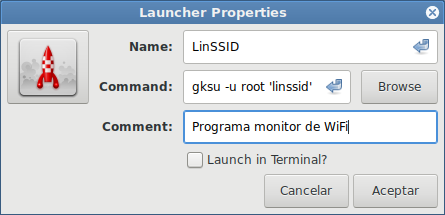
Listo, esto crea el lanzador (acceso directo) en el escritorio con las propiedades de root, es posible que nos pida la clave del root, ingresamos y la aplicación es lanzada.
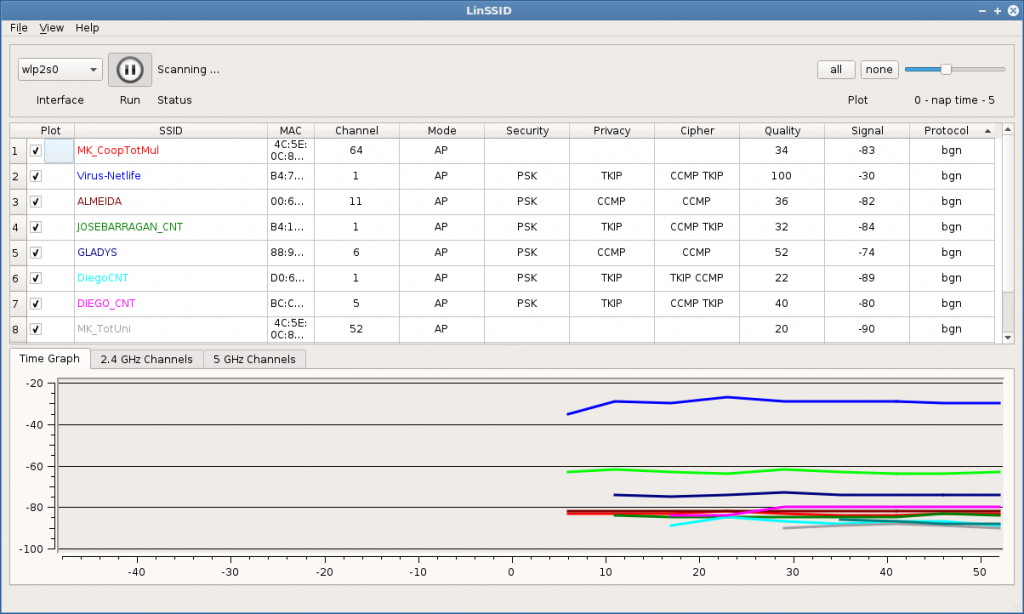
Los nuevos repositorios para Debian «trixie» (Ver. 13 )
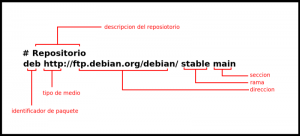
Si has estado dando vueltas sin saber si podrás o no instalar las nuevas aplicación (actualizadas) para nuestro Debian y no lo has logradas; pues simplemente hay que «decirle» al Sistema Operativo que las busque. Para ello como siempre debemos editar el archivo sources.list.
Entonces editamos nuestro archivo de configuración del repositorio
# nano /etc/apt/sources.list __________________________________________________________________
deb http://deb.debian.org/debian/ bookworm main contrib non-free non-free-firmware deb-src http://deb.debian.org/debian/ bookworm main contrib non-free non-free-firmware deb http://deb.debian.org/debian/ bookworm-updates main contrib non-free non-free-firmware deb-src http://deb.debian.org/debian/ bookworm-updates main contrib non-free non-free-firmware deb http://deb.debian.org/debian/ bookworm-backports main contrib non-free non-free-firmware deb-src http://deb.debian.org/debian/ bookworm-backports main contrib non-free non-free-firmware deb http://security.debian.org/debian-security/ bookworm-security main contrib non-free non-free-firmware deb-src http://security.debian.org/debian-security/ bookworm-security main contrib non-free non-free-firmware
___________________________________________________________________________
# deb http://deb.debian.org/debian bookworm main
# deb-src http://deb.debian.org/debian bookworm main deb http://deb.debian.org/debian-security/ bookworm-security main deb-src http://deb.debian.org/debian-security/ bookworm-security main deb http://deb.debian.org/debian bookworm-updates main deb-src http://deb.debian.org/debian bookworm-updates main
# contrib non-free deb http://deb.debian.org/debian bookworm main contrib non-free deb-src http://deb.debian.org/debian bookworm main contrib non-free deb http://deb.debian.org/debian-security/ bookworm-security main contrib non-free deb-src http://deb.debian.org/debian-security/ bookworm-security main contrib non-free deb http://deb.debian.org/debian bookworm-updates main contrib non-free deb-src http://deb.debian.org/debian bookworm-updates main contrib non-free
_______________________________________________________________ Hecho esto debemos como siempre realizar una actualización de paquetes con el comando
# apt update # apt upgrade
a partir de aquí es posible realizar cualquier instalación de paquetes que no estén dentro de los discos.
Aceleracion de arranque en Debian – GRUB
 (Probado en Ver. 8 y 9)
(Probado en Ver. 8 y 9)
Una de las formas de acelerar el arranque en nuestra instalación Linux es modificando ciertos parámetros en el sistema de arranque GRUB (GNU GRand Unified Bootloader) es un gestor de arranque múltiple, desarrollado por el proyecto GNU que nos permite elegir qué Sistema Operativo arrancar de los instalados.
Pero si solo tenemos un Sistema instalado (como es mi caso) necesito que no muestre por mucho tiempo el menú de selección de arranque y simplemente lo cargue.
Para empezar tendremos que identificar donde se almacenan los datos del GRUB en nuestro sistema operativo, por lo general lo podrás encontrarlo en: /boot/grub
Cabe destacar que debemos de fijarnos en si nuestro sistema emplea el GRUB o el GRUB 2, ya que los archivos de configuración difieren sustancialmente, denominándose menu.lst en el GRUB y grub.cfg en GRUB 2.
Empecemos con la modificación del tiempo de espera en el GRUB 2:
Para ello necesitamos el archivo de configuración menu.lst de GRUB Legacy que fue sustituido por el archivo / boot / grub / grub. cfg y / etc / default / grub. De los dos archivos, el utilizado para la edición es / etc / defaul t/ grub.
Abrir la terminal y pondremos la sintaxis a continuación para editar el archivo / etc / default /grub:
# nano /etc / default/ grub (eliminar los espacios a partir de /etc)
Una de las primeras líneas sin comentarios (es decir, sin el símbolo ‘#’) a identificar es la opción GRUB_TIMEOUT y modificar el valor del tiempo de espera, por ejemplo, a 1 segundos:
GRUB_DEFAULT=0 GRUB_TIMEOUT=1 GRUB_DISTRIBUTOR=`lsb_release -i -s 2> /dev/null || echo Debian` GRUB_CMDLINE_LINUX_DEFAULT="quiet" GRUB_CMDLINE_LINUX=""
Guardamos el archivo y salimos del editor de texto.
Por último, para que el cambio tenga efecto, debemos de actualizar el archivo de configuración /boot /grub /grub.cfg escribiendo en el terminal:
# update-grub
Y eso es todo, ahora reiniciamos el equipo y podremos ver cuanto tarda en arrancar.
Instalacion de Debian 9.x
 Como ya se habia anunciado hace pocos días fue lanzado Debian 9 – Stretch cuyo nombre fue adoptado en honor al emblematico pulpo de la pelicula Toy Story, que además está dedicada a la memoria del fundador de la distro Ian Murdock, que empezó el proyecto en 1993 y que como saben falleció en diciembre de 2015.
Como ya se habia anunciado hace pocos días fue lanzado Debian 9 – Stretch cuyo nombre fue adoptado en honor al emblematico pulpo de la pelicula Toy Story, que además está dedicada a la memoria del fundador de la distro Ian Murdock, que empezó el proyecto en 1993 y que como saben falleció en diciembre de 2015.
La nueva edición sigue el esquema habitual de nombres de la distro basada en los personajes de Toy Story y en donde la ya vieja Debian 8 Jessie tras perder su reinado, pasa a ser renombrada como “oldstable”. (vieja estable).
Asi que es necesario como siempre crear una tutor en video que nos facilite la instalacion básica de nuetro querido Debian.
- Pueden revisar algunas de las mejoras en este link
- Aqui la Noticia oficial desde www.debian.org
- El sitio de descarga oficial es https://cdimage.debian.org/debian-cd/current/amd64/iso-dvd/
Muy pronto se veran actualizados los mirror en Ecuador, ya que en este momento no lo estan.
Espero les sea de ayuda, cualquier comentario dejarlo por este medio.
El día de hoy 19 de Junio se actualizó nuestro mirror, visita y descarga: